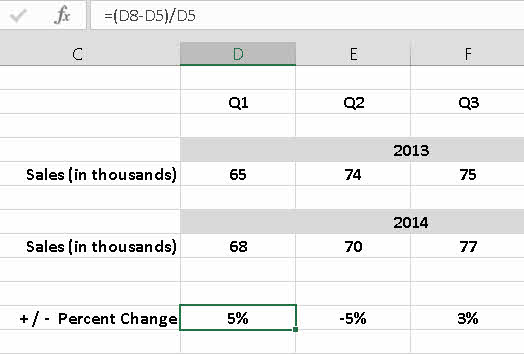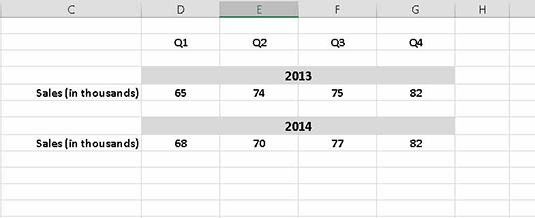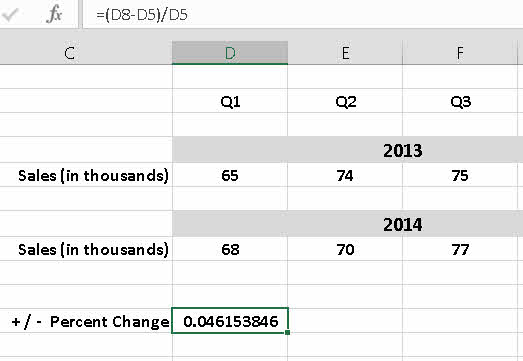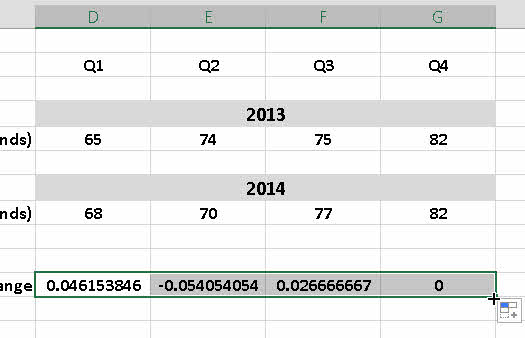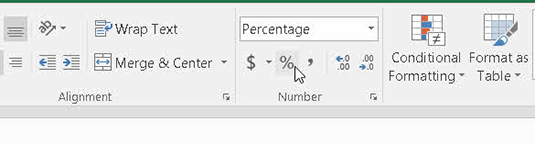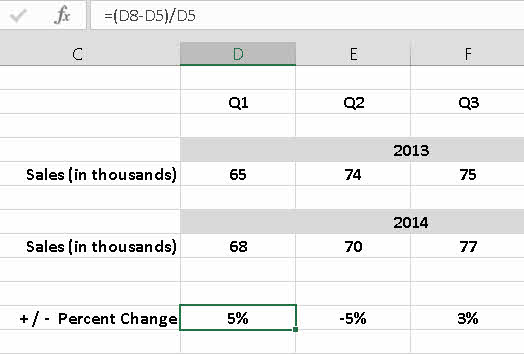Ett vanligt behov i företag och när man arbetar med Excel är att beräkna procentandelen ett värde ändras från en period till en annan. Att till exempel visa hur intäkterna förändrades från ett kvartal av innevarande år till samma kvartal föregående år är ett standardmått som rapporteras i verksamheten. Excel är den perfekta plattformen för att arbeta med denna standardaffärsformel.
Formeln för att beräkna förändring är (nytt värde – gammalt värde) / gammalt värde. Det vill säga, beräkna först skillnaden mellan värdena genom att subtrahera det gamla värdet från det nya värdet. Dela sedan resultatet med det gamla värdet. Starta Excel och prova!
Skriv in några siffror i ett kalkylblad.
I det här exemplet används försäljningssiffror som täcker två år, uppdelade efter kvartal. Det ena året följer det andra i ett vertikalt perspektiv.
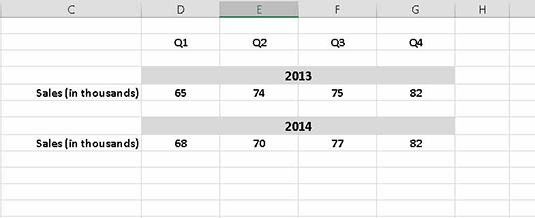
Ange en sammanfattningsrad.
I det här exemplet är raden under data. En formel skrivs in i kolumnen för första kvartalet. Formeln i cell D11 är
=(D8-D5)/D5
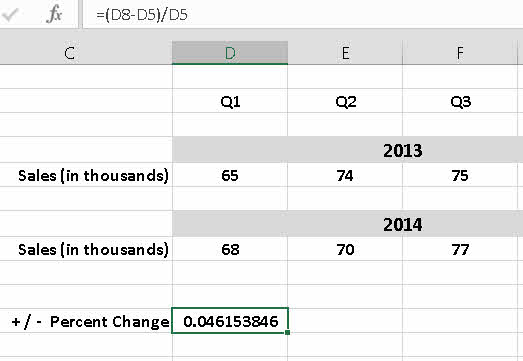
Se till att sätta parenteser runt subtraktionsoperationen; annars blir resultatet felaktigt.
Använd draghandtaget (cellens nedre högra hörn) och dra över raden för att ange formeln i de tre kolumnerna för andra, tredje och fjärde kvartalet.
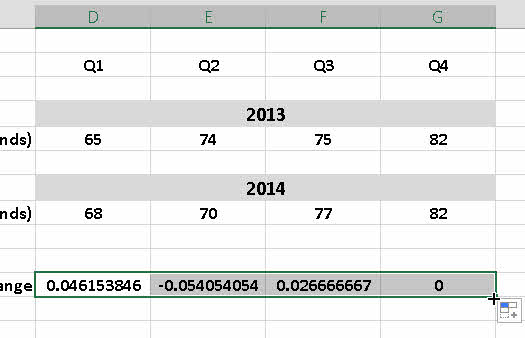
Det beräknade värdet kan vara positivt, negativt eller noll. Ett positivt tal visar en vinst eller ökning. Ett negativt tal visar en förlust eller minskning. Ett resultat på noll indikerar ingen förändring.
Ett värde som returneras från denna formel är en procentsats och visas ofta som en bråkdel. Om den procentuella förändringen är större än 100 kommer värdet att vara större än 1 (eller större än –1 för en förlust på mer än 100 procent).
Ändra formateringen till en procentsats.
Excels formateringsalternativ inkluderar en praktisk knapp som multipliceras med 100 och sätter procenttecknet (%) i resultatet. Med cellerna som innehåller formlerna markerade klickar du på procentknappen på fliken Hem på menyfliksområdet.
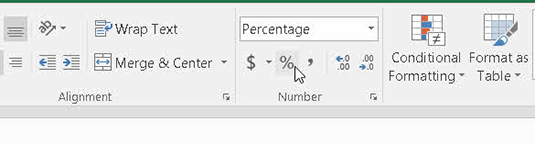
Förändringen i ett värde över tiden presenteras bäst i procent. Att bara visa skillnaden som ett tal ger det inte en avgörande betydelse. Att säga att försäljningen har ökat med 100 enheter gör det inte klart om den här nyheten är bra eller dålig. Att säga att försäljningen ökade med 10 procent är helt klart goda nyheter.
Granska ditt kalkylblad för att säkerställa att de beräknade resultaten visas i procent.
Trots all den stora siffran du gör, när du lämnar arbetsbladet till ledningen, bör det vara klädt till niorna. På kalkylbladet är det nu oerhört enkelt att se den procentuella förändringen i cellerna längs raden +/– Procent ändring.